『CLIP STUDIO』 でゼロ戦に陰影をつける [徒然日記]
今回は、ゼロ戦に陰影をつけて立体感をつけていきたいと思います。
陰影をつける前に、クリッピングについて紹介します。前回、マスク画と言っていたのはこのクリッピングのための下ごしらえです。
新しいラスターレイヤー「陰影」を追加し、「メニュー」→「レイヤー」→「レイヤー設定」→「下のレイヤーでクリッピング」を選択します。すると「陰影レイヤー」に赤いマークがつきます。
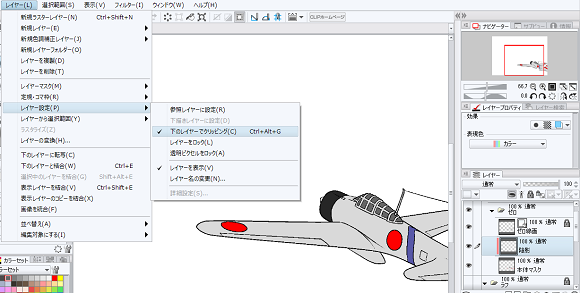
これをすると何がいいのでしょうか?
試しにクリッピングなしの「陰影」レイヤーに緑のペンで描いてみます。
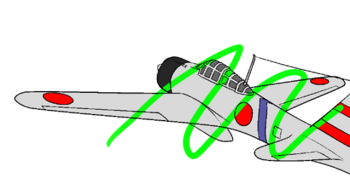
クリッピングをオンにします。
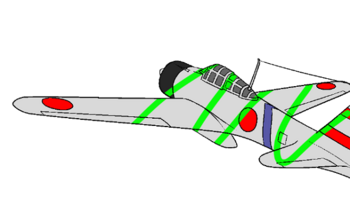
一目瞭然。とっても便利なツールですね。
早速、クリッピングを使って陰影をつけてみました。ブラシや水彩ペンで陰影を描き込み、立体感をつけていきます。

でも、アニメっぽい画風ですね。そこで線画なしの状態にしてみました。かなり絵画っぽく見えてきます。

線画をガイドに使って陰影を描き込むことで、立体感があるソフトな画になります。私がよく使うテクニックです。ちなみに、この画でクリッピングをオフにしてみるとこんな感じになります。

もっと派手にはみ出ているかなと思ったのですが、意外とまともでした。
次は、このゼロ戦へもう少し描き込みをしていきたい思います。(^_^)/~
関連記事
『CLIP STUDIO』 でゼロ戦のディテイルを描き込む
http://makers-with-myson.blog.so-net.ne.jp/2014-04-17
『CLIP STUDIO』でゼロ戦のマスク画を起こす
http://makers-with-myson.blog.so-net.ne.jp/2014-03-24
『CLIP STUDIO』でゼロ戦の線画を起こす
http://makers-with-myson.blog.so-net.ne.jp/2014-03-17
『CLIP STUDIO』でゼロ戦のラフ画を描いてみる
http://makers-with-myson.blog.so-net.ne.jp/2014-03-09


陰影をつける前に、クリッピングについて紹介します。前回、マスク画と言っていたのはこのクリッピングのための下ごしらえです。
新しいラスターレイヤー「陰影」を追加し、「メニュー」→「レイヤー」→「レイヤー設定」→「下のレイヤーでクリッピング」を選択します。すると「陰影レイヤー」に赤いマークがつきます。
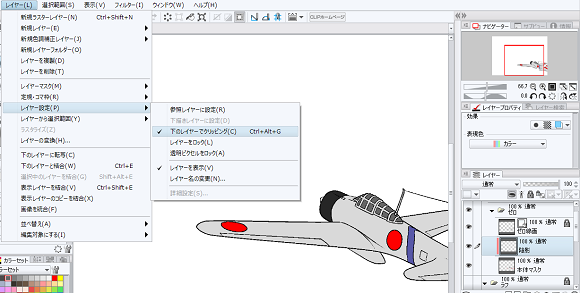
これをすると何がいいのでしょうか?
試しにクリッピングなしの「陰影」レイヤーに緑のペンで描いてみます。
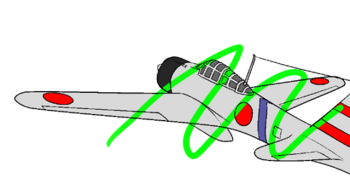
クリッピングをオンにします。
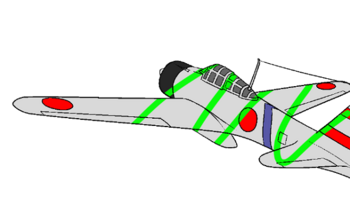
一目瞭然。とっても便利なツールですね。
早速、クリッピングを使って陰影をつけてみました。ブラシや水彩ペンで陰影を描き込み、立体感をつけていきます。

でも、アニメっぽい画風ですね。そこで線画なしの状態にしてみました。かなり絵画っぽく見えてきます。

線画をガイドに使って陰影を描き込むことで、立体感があるソフトな画になります。私がよく使うテクニックです。ちなみに、この画でクリッピングをオフにしてみるとこんな感じになります。

もっと派手にはみ出ているかなと思ったのですが、意外とまともでした。
次は、このゼロ戦へもう少し描き込みをしていきたい思います。(^_^)/~
関連記事
『CLIP STUDIO』 でゼロ戦のディテイルを描き込む
http://makers-with-myson.blog.so-net.ne.jp/2014-04-17
『CLIP STUDIO』でゼロ戦のマスク画を起こす
http://makers-with-myson.blog.so-net.ne.jp/2014-03-24
『CLIP STUDIO』でゼロ戦の線画を起こす
http://makers-with-myson.blog.so-net.ne.jp/2014-03-17
『CLIP STUDIO』でゼロ戦のラフ画を描いてみる
http://makers-with-myson.blog.so-net.ne.jp/2014-03-09

Wacom 台数限定 プロフェッショナルペンタブレット CLIP STUDIO PAINT EX付属 Intuos5 Comic Edition PTH-650/K3
- 出版社/メーカー: ワコム
- メディア: Personal Computers

背景イラストの描き方-デジタル編 (コミックス・ドロウイングブック)
- 作者: コミックス・ドロウイング編集部
- 出版社/メーカー: 誠文堂新光社
- 発売日: 2011/07/20
- メディア: 単行本





コメント 0